
Harry James
0
4029
570
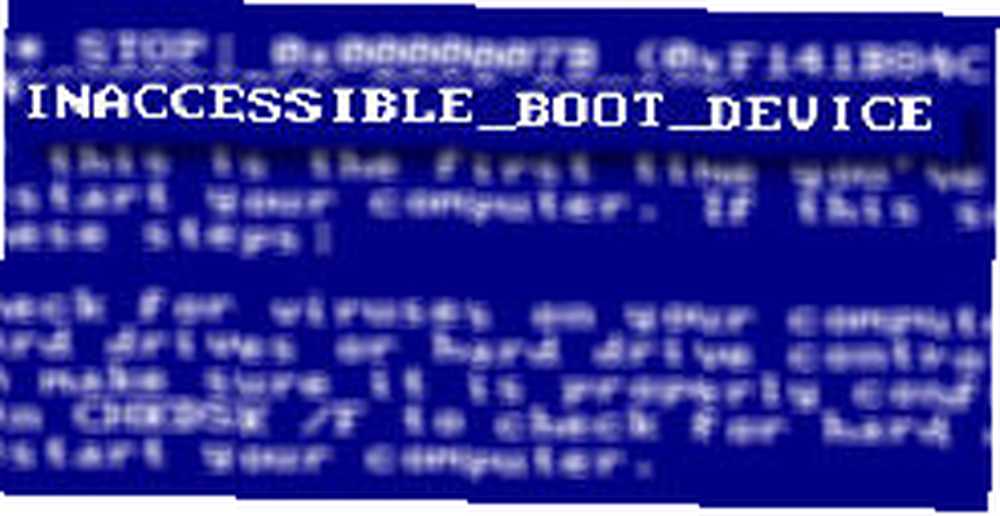 Nos pasa a todos, tarde o temprano. Arrancamos nuestra computadora y * BAM * eso es todo. segundolue screen oF reeath (BSOD) El disco duro ha fallado. ¡Pero las fotos de baby shower están ahí! ¡Pero mi tesis doctoral está ahí! Pero mi fan fiction de Harry Potter Meets Captain Kirk está ahí! Pero has estado haciendo copias de seguridad con regularidad, ¿verdad??
Nos pasa a todos, tarde o temprano. Arrancamos nuestra computadora y * BAM * eso es todo. segundolue screen oF reeath (BSOD) El disco duro ha fallado. ¡Pero las fotos de baby shower están ahí! ¡Pero mi tesis doctoral está ahí! Pero mi fan fiction de Harry Potter Meets Captain Kirk está ahí! Pero has estado haciendo copias de seguridad con regularidad, ¿verdad??
No temáis. Es posible que pueda aprender cómo obtener datos de un disco duro muerto, todo por su cuenta. Ahora una palabra de advertencia, si el disco duro ya tiene físicamente falló y los discos no giran, entonces no hay mucho que pueda hacer sino contactar a un especialista en recuperación de datos. Supongo que podría pedir un disco duro idéntico a través de eBay y sacar con cuidado los platos y ponerlos en el nuevo disco duro. Sin embargo, si tiene esa inclinación técnica, este artículo es camino debajo de ti!
Si obtienes un BSOD entonces puede haber sucedido algo que hace que su disco duro no arranque o inicie el sistema operativo. Esto podría deberse a un controlador de disco duro defectuoso (el software que le dice a la computadora cómo usar el disco duro) o podría ser debido a una conexión floja. Si se siente aventurero, puede verificar para asegurarse de que la conexión sea buena dentro de la computadora.
Con un poco de suerte, ese no será el caso. Si su computadora continúa para darle algunas opciones de inicio en texto blanco en una pantalla negra, intente elegir Última configuración buena conocida. Eso iniciará la computadora en una versión respaldada de Windows cuando la vida era buena. Es posible que falten algunos archivos y configuraciones agregados recientemente, pero al menos recuperarás la mayor parte de tu trabajo. En este punto, sería una buena idea realizar una tarea ScanDisk o CheckDisk.
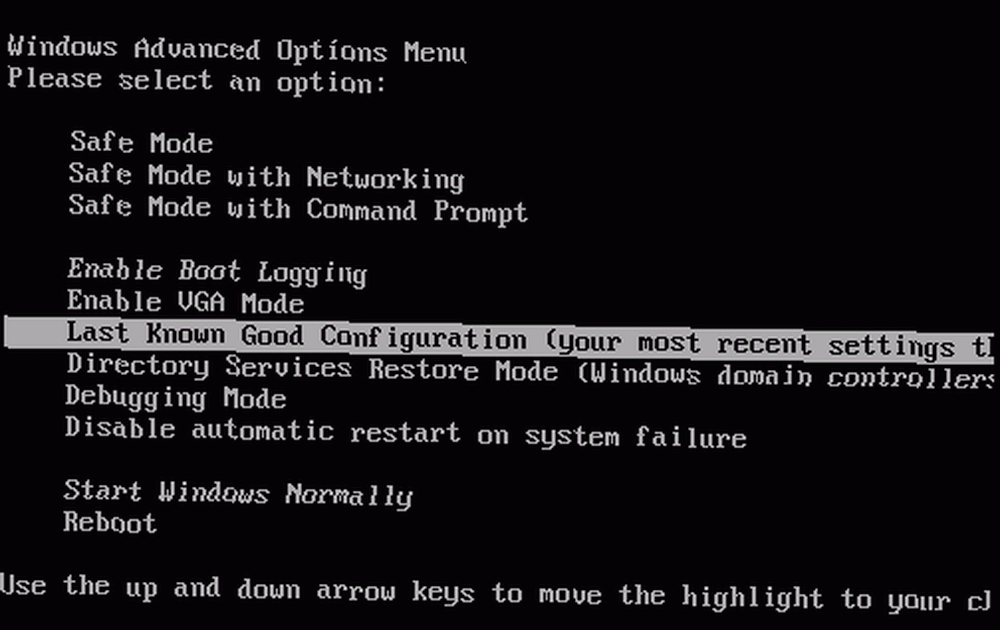
¿Su computadora no lo lleva a la página de opciones de inicio? Hmmm Bueno, lo que puede hacer es intentar arrancar su computadora desde el disco de Windows que vino con su computadora. Espero que aún tengas eso.
Es posible que deba acceder a la configuración de su BIOS y cambiar la configuración del disco de inicio a Unidad de CD-ROM.
Una vez que su computadora se inicie en el disco de Windows, tendrá algunas opciones. Uno de ellos será el Consola de recuperación. Elija eso presionando el R llave.
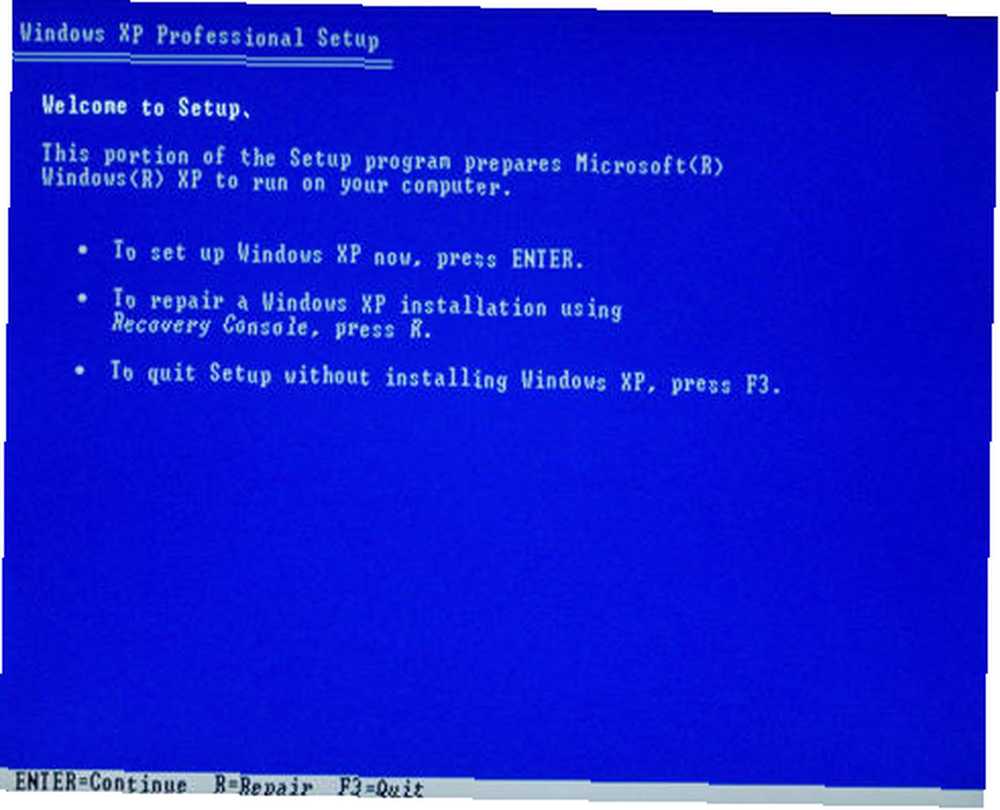
Es probable que solo tengas una instalación de Windows en tu computadora, así que esa es la instalación con la que elegirás trabajar.
Cuando se le solicite la contraseña de su administrador, ingrésela y continúe. Si no configuró la contraseña de un administrador, simplemente presione enter para continuar.
Ahora, se le presentará una pantalla en negro con texto en blanco. En el indicador, escriba chkdsk / r. Lo que esto hace es ejecutar la utilidad Check Disk en el disco duro y repara cualquier problema que pueda encontrar. Si esto funciona, su computadora se reiniciará y funcionará bien. Tenga en cuenta, sin embargo, que ahora sería un MUY buen momento para hacer una copia de seguridad de su disco duro y buscar comprar uno nuevo. Si esto sucede nuevamente, tendrás mucha suerte de recuperarlo una vez más.
Si eso no funciona, inicie nuevamente la consola de recuperación. Es posible que desee probar otros dos comandos: Arranque fijo,que reescribe el sector de inicio en su disco duro y Fixmbr, que repara el Master Boot Record.
Esos son comandos bastante avanzados para usar, por lo que es posible que no desee ejecutarlos. Corre bajo tu propio riesgo, es todo lo que puedo decir.
También hay un dispositivo que puede comprar, que es bastante económico, que le permite tomar su disco duro, conectarlo a este dispositivo y luego enchufarlo en el puerto USB de otra computadora. Esto requiere que retire su disco duro de su computadora actual.

Lo que sucede es que la computadora en la que lo enchufaste lo trata como una unidad esclava. Eso significa que no necesita acceder al sistema operativo, por lo que debería poder transferir sus archivos desde el disco duro que falla. El disco duro desaparecido se muestra como una unidad USB externa en el Explorador de Windows para que pueda simplemente arrastrarlo y soltarlo.
He usado una de estas muchas veces. Lo que he encontrado es que mientras los platos giren, podré recuperar los datos..
¿Conoce alguna otra forma simple de cómo obtener datos de un disco duro muerto? ¿Conoces algún buen freeware? ¿Te ha ayudado este artículo? Ayude a sus amigos de Internet y háganos saber en los comentarios..











